포럼 >
_윈도우태블릿

5175 사용TIP 정리 30
5175가 최근에 싸게 풀리게 되면서 엄청난 가성비로 많은 분들이 구입하신것 같습니다
심지어 뽐뿌뿐만 아닌 제가 보는 다른 IT 커뮤니티에서도 이번 기회에 들여오셨다는 분들이 간간히 보일정도..
당장 윈도우태블릿 게시판을 검색하면 많은 정보들이 이미 많이 있지만 하나로 정리된 글은 없는것같아
정리 및 제 나름의 팁을 공유해보려 합니다.
제 귀차니즘으로 사진 등은 추가되지 않거나 다른분들의 글 링크 첨부로 끝낼수도있습니다
1.윈도우설치
제가 구입할땐 NO OS 상태였기에 이번에 구입하신 분들은 모르겠지만 일단 기본적으로 윈도우 설치를 하셔야 합니다.
이 경우엔 데스크톱이나 다른 PC에서 하시는 것처럼 USB를 이용해 설치해주시면 됩니다
윈도우 클린설치 라고 검색하시면 자세하게 설명된 많은 글들을 볼수 있습니다
1-1. 인증
5175는 원래 윈도우설치시에 메인보드의 정보로 자동으로 인증이 됐지만 RS4부터인가 인증이 되지 않는 경우가 있습니다.
그 경우엔 위의 링크로 가시면 설명이 잘되어 있으니 글에 설명해주신대로 따라해주시면 됩니다
2. 유틸 설치
사실상 인증까지만 하시고 그냥 사용하셔도 크게 문제는 없습니다만 유용한 유틸들을 설치하는 것을 추천해드립니다.
특히 드라이버 관련 유틸로 드라이버 업데이트를 하시는걸 강력히 권장드립니다.
나머지는 필수는 아니고 제가 개인적으로 추천드리는 것이니 본인이 보시고 필요하신것만 설치하시면 됩니다.
2-1. Dell support assistant
델에서 제공하는 유지관리 유틸프로그램입니다. 업데이트를 통해 이전보다 기능이 축소됐지만 그래도 아직 쓸만하다고 생각합니다.
드라이버 및 다운로드 받기
하드웨어 스캔
파일정리
성능조정
네트워크 최적화 등의 기능을 제공합니다.
2-2. Dell command update
델에서 제공하는 드라이버 최신화 유틸입니다. 위의 support assistant와 겹치긴 하지만 개인적으로 이 앱이 더 편해서 이걸로 업데이트를 합니다
설정을 통해 긴급 혹은 필수 업데이트만 설치되도록 할수도 있고, 5175 관련 모든 업데이트를 보고 선택해 설치할 수도 있습니다.
2-3. Dell command power manager
델에서 제공하는 배터리 관리 유틸입니다. 배터리 수명을 위한 설정을 해줄수 있습니다.
위 링크에서 설치하시면 됩니다. 찬찬히 읽어보시고 필요하신 기능들을 사용하시면 됩니다.
+ 설정 TIP
저도 정확한 지식이 있진않지만 배터리를 계속 충전하는 경우 배터리 수명에 안좋다고 알고있습니다. 그래서 아래 설정을 통해 자동으로 설정해줄 수 있습니다.
실행 후 첫화면에서
왼쪽의 설정 종류 중  로 선택해주신 후
로 선택해주신 후
원하시는대로 설정해주시면 됩니다.
말그대로 Start 에 설정해주신 퍼센트가 되면 충전시작/ Stop에 설정해주신 퍼센트가 되면 충전을 멈춥니다.
2-4. Throttle Stop
델 공식 유틸은 아니고 서드파티 유틸입니다. 배터리타임 증가 및 발열관리를 위해 언더볼팅 및 클럭제한 등을 할 수있는 프로그램입니다.
이 유틸말고도 인텔에서 제공하는 XTU라는 유틸이 있지만 둘다 사용해본 경험으로는 Throttle Stop이 훨씬 사용하기 편했습니다.
언더볼팅이 많은 이점을 가져다 주지만 잘못 사용시 기기에 문제가 생길수있고 그에 따른 책임은 전적으로 자신에게 있으니 꼭 글을 꼼꼼히 읽어보시기 바라고 자신이 없다면 안하시는걸 추천드립니다.
미모미 님께서 자세하게 정리해주신 글입니다. 이 글을 보고 천천히 따라하시면 됩니다
2-5. Gesture Sign
5175가 윈도우기반이고 독을 사용하면 영락없는 노트북이지만 사실 태블릿이지 않습니까?
그런 태블릿의 사용성을 제스쳐로 훨씬더 높여주는 앱입니다. 다른 제스처 앱도 있지만 이 앱이 유료고 사용하기도 나쁘지 않아서 추천드립니다.
설치는 Microsoft Store에서 검색하면 무료로 설치하실 수 있습니다.
저의 경우엔 가상키보드 띄우기 및 뒤로가기 새로고침 등을 유용하게 사용하고있습니다.
+초기설정에 가상키보드 띄우기가 그냥 3점 터치가 아닌 3점 더블터치입니다. 연속으로 두번 해주셔야 해요. 저는 불편해서 다른 제스처로 바꿨습니다.
2-6. User-Agent Swicher and Manager
브라우저의 페이지를 모바일 혹은 데스크톱 버전으로 바꿔주는 확장 도구입니다.
저의 경우 태블릿처럼 터치로 사용하는 시간이 많은데 이 경우에 데스크톱 페이지로 할경우 터치가 굉장히 불편할때가 있습니다(특히 뽐뿌...)
이 경우에 페이지를 모바일로 바꿔주시면 편하게 사용가능합니다.
파이어폭스의 경우엔 위의 이름 그대로 검색하시면 나오고 크롬등의 다른 브라우저에도 User Agent라고 검색하시면 비슷한 기능의 확장도구들이 있을겁니다.
2-7. PWM-master
화면의 플리커링 현상을 줄여주는 프로그램입니다. 5175 화면을 보실때 눈이 좀 아프다 하신분들께 추천드립니다.
이 링크로 가시면 제가 정리해둔 글 보실수있습니다.
3. 추천 설정
지극히 개인적인 설정이니 필요하신분만 따라하시면 됩니다.
가상키보드 크기 조정
위에서도 적었듯이 저는 터치로 사용하는 시간이 많습니다. 하지만 윈도우 가상키보드는 작아서 매우 불편합니다. 이를 수정해주는 방법입니다.
위 링크의 글대로 따라하시면 됩니다. 위쪽은 영어로 되어있지만 글 내리면 한글로 설명이 되어있습니다.
안쓰는 기본 프로그램들 제거
윈도우 설치 시 기본으로 설치된 프로그램 및 앱들이 생각보다 사용에 불편을 주는 경우가 있습니다. 필요에 따라 안쓰시는 것들은 제거해주시는게 사용에 있어 쾌적함을 더해줄수있습니다.
ex)
One drive
인텔 빠른 스토리지?(기능은 정확히 모르겠지만 검색해본 결과 없어도 딱히 문제 없을거같아 지웠습니다)
MaxxAudio Pro 기능 끄기
위의 유틸들로 최신 드라이버들을 설치하고 사용하고 계신다면 음악 등을 들을때 뭔가 이질감을 느끼실수도 있을겁니다
저의 경우 다른 때보다 게임할때 배경음악에서 이를 느꼈는데요. 이건 Dell audio의 MaxxAudio Pro 기능 때문입니다.
입체 음향 기능인거같은데 나쁘지는 않지만 소리를 좀 왜곡시키는 느낌이 들때가 있어 저같은 경우엔 껐습니다.
본인 취향에 따라 사용해주시면 됩니다.
작업표시줄의  를 클릭하시면 스피커 모양의 Dell audio가 있을겁니다.
를 클릭하시면 스피커 모양의 Dell audio가 있을겁니다.
더블클릭해주시면 설정창이 나오는데 거기서
위에 처럼 스피커 향상 기능을 꺼주시면 됩니다. 끄시면 확실히 음량이 줄고 입체감이 떨어지는데 이는 개인성향차이니 필요하시면 쓰시면 됩니다.
부록?
팁은 아니고 좀 바뀐점이나 저도 궁금한점들은 공유해볼까 싶어 써봅니다.
1.화이트노이즈
5175가 확실히 스피커나 이어폰을 쓸때 노이즈가 있는데 게시판 검색하시면 오디오 드라이버를 A03 버전으로 설치하면 완화된다는 글을 보실 수 있습니다.
하지만 최근 윈도우 버전에서는 설치하시면 블루스크린이 나오니 설치하시면 안됩니다.(이건 저만 그런지는 모르겠네요)
혹시 최근 윈도우 버전에서도 이슈가 없는 버전 알고 계시는분은 댓글로 알려주시면 감사하겠습니다.
2.터치키보드
터치키보드가 진짜 안드로이드나 IOS에 비해 너무 불편합니다... 그렇다고 서드파티 프로그램이 있는거 같지도 않구요..
위에 설정으로 크기 키우니까 그나마 쓸만한데 젤 불만이 화면을 너무 가립니다..
5175가 화면 비율이 16:9라 안그래도 가로로 쓰면 엄청 불편한데... 특히 양손 모드 쓸때 어짜피 가운데 공백인데 왜 검은색으로....
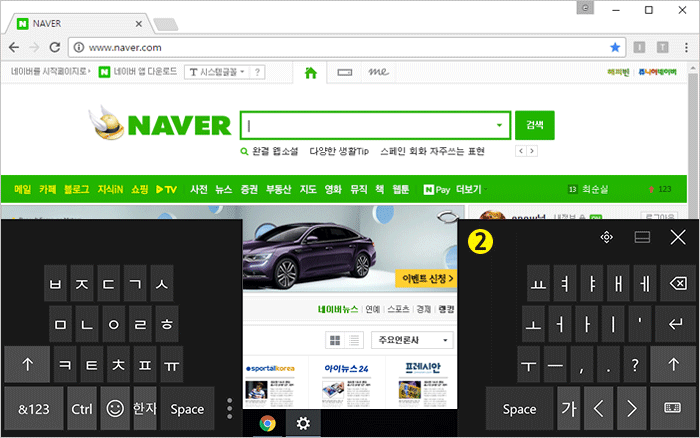
서피스는 그나마 이렇게 가운데 뚫어주는거 같더라고요... 혹시나 방법 아시는분이나 키보드 관련 꿀팁 있으면 댓글 부탁드립니다.
3. 밝기 고정 및 가로모드 이슈
이전 빌드 등에서는 제목과 같은 이슈들이 있어서 드라이버 등을 설치 해줬어야 하는데 최근에 제가 윈도우 최신빌드 설치했을때는 딱히 문제가 없었습니다. 문제 없으신 분들은 설치 안하셔도 될거같고, 혹여나 증상있으신분들은 게시판에 검색하시면 관련 글 나올겁니다.
4. 스타일러스펜 인식 이슈
이게 저를 가장 애먹였습니다. 필기하려고 샀는데 간헐적으로 인식이 안되니.....
모든 분들께 해당하는건 아닌거 같습니다. 일부 분들께 발생하는 문제인거같은데
일단 증상은 잘쓰다가 어느순간 펜 인식이 안됩니다. 잘 사용하다가 갑자기 안되는 경우도 있고, 특히 절전모드 혹은 화면꺼짐 후에 화면을 다시 켰을때 자주 발생합니다.
펜의 문제는 아닌게 제가 다른 제조사의 aes 펜을 구입해서 써봤는데 증상이 똑같습니다
저랑 매우 흡사한 증상을 보이는 분을 찾았습니다.
글에 보면 여러 해결책들을 적어놓으셨는데 완전 해결은 안됩니다...
현재는 와콤 드라이버 최신버전으로 꾸역꾸역 사용하고 있지만 안될때마다 정말 스트레스가...ㅜ
먼가 많이 쓰게 될줄 알았는데 링크로 대체한게 많아서 그런가 생각보다 많이 없네요
오히려 제 푸념글이 반은 되는듯한...ㅋㅋㅋㅋㅋㅋ
부족한 글 봐주셔서 감사드리고 다들 건강 잘 챙기시길
질문 댓글에 달아주시면 아는선에서는 최대한 도움드리겠습니다.
10
추천하기
다른의견
0
|
 werr
werr
 0
0
 0
0
|
4번 펜인식 저는 pn556w 쓰는데, 펜 호버링 거리 벗어나면 끊기고 다시 호버링 거리내에 10초이상 갔다데고 있어야 인식하고,이것마저도 아예 안먹힐때도 있고 지맘데로 입니다 |
 soulbox
soulbox
 0
0
 0
0
|
저도 일년전인가 사서 사무실 딴짓용으로 아예 모니터 아래 세워놓고 제일 많이 사용하고 있네요.
저도 초기에 팬으로 필기하려고 정품사서 쓰다가 지지 치거 팔아버렸네요. 그거 빼고 정말 가성비 최고의 윈탭 같습니다. |
전체 코멘트 보기 ▼
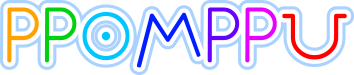


 30
30